Jdk1.7(java7)安装配置
jdk 是java项目运行的基础,本篇文章,我们讲述jdk1.7及jre安装过程及环境变量配置,以及在eclipse中如何配置jdk
工具/原料
-
window7
-
Jdk
方法/步骤
-
下载jdk1.7,复制链接
https://pan.baidu.com/s/1R9xJjNitLvqVsSfWVY7pIg
。即可下载,进入下一步
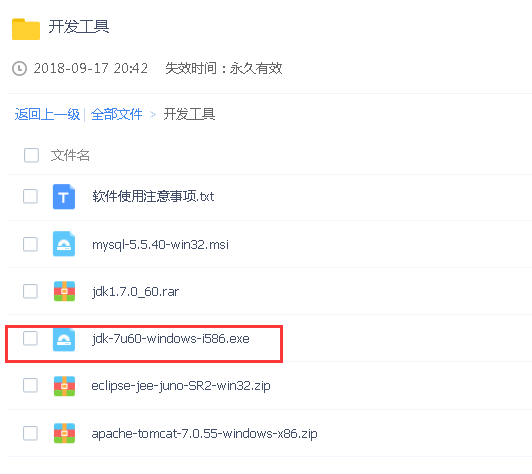
-
如图。文件为exe,,双击打开,进入安装页面,进入下一步
-
如图,点击next,进入下一步,可更改安装路径,不想更改点击next即可,进入下一步
-
如图,为安装过程。安装完毕,进入下一步
-
出现如图所示,则表示安装已完成。此处本机已安装Jre.如果没安装,接下来会安装jre的步骤,此处不在演示。
-
安装完成后,目录中出现如下文件。接下来,配置环境变量
-
如图,选中计算机,点击鼠标右键--》选择属性属性,进入下一步
-
如图,选择高级系统设置--》在团出窗口中选择---》环境变量,进入下一步
-
接下来配置环境变量,如图第一,配置JAVA_HOME。这里配置安装路径即可。接下啦进行下一步
-
path变量如图,新建系统变量--》变量名,变量值.;%JAVA_HOME%\bin;点击确定,进行下一步
-
配置classpath,。新建系统变量--》变量名classpath 变量值:.;%JAVA_HOME%\lib; %JAVA_HOME%\lib\tools.jar点击确定
-
三个属性配置完成,点击确定按钮,及完成配置。进行下一步
-
验证jdk 是否已经安装成功,命令提示符-》cmd-》java -version,出现如下内容及安装成功。
-
至此jdk1.7安装成功















